उल्का - संग्रह
इस अध्याय में, हम सीखेंगे कि कैसे उपयोग करना है MongoDB संग्रह।
एक संग्रह बनाएँ
हम निम्नलिखित कोड के साथ एक नया संग्रह बना सकते हैं -
meteorApp.js
MyCollection = new Mongo.Collection('myCollection');डेटा जोड़ें
संग्रह बन जाने के बाद, हम डेटा का उपयोग करके जोड़ सकते हैं insert तरीका।
meteorApp.js
MyCollection = new Mongo.Collection('myCollection');
var myData = {
key1: "value 1...",
key2: "value 2...",
key3: "value 3...",
key4: "value 4...",
key5: "value 5..."
}
MyCollection.insert(myData);डेटा का पता लगाएं
हम उपयोग कर सकते हैं find संग्रह में डेटा की खोज करने की विधि।
meteorApp.js
MyCollection = new Mongo.Collection('myCollection');
var myData = {
key1: "value 1...",
key2: "value 2...",
key3: "value 3...",
key4: "value 4...",
key5: "value 5..."
}
MyCollection.insert(myData);
var findCollection = MyCollection.find().fetch();
console.log(findCollection);कंसोल उस डेटा को दिखाएगा जो हमने पहले डाला था।
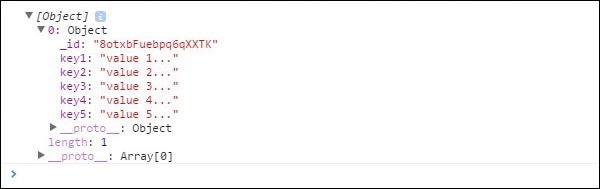
हम खोज मापदंडों को जोड़कर एक ही परिणाम प्राप्त कर सकते हैं।
meteorApp.js
MyCollection = new Mongo.Collection('myCollection');
var myData = {
key1: "value 1...",
key2: "value 2...",
key3: "value 3...",
key4: "value 4...",
key5: "value 5..."
}
MyCollection.insert(myData);
var findCollection = MyCollection.find({key1: "value 1..."}).fetch();
console.log(findCollection);डेटा को अद्यतन करें
अगला कदम हमारे डेटा को अपडेट करना है। हमने एक संग्रह बनाया है और नया डेटा सम्मिलित करने के बाद, हम उपयोग कर सकते हैंupdate तरीका।
meteorApp.js
MyCollection = new Mongo.Collection('myCollection');
var myData = {
key1: "value 1...",
key2: "value 2...",
key3: "value 3...",
key4: "value 4...",
key5: "value 5..."
}
MyCollection.insert(myData);
var findCollection = MyCollection.find().fetch();
var myId = findCollection[0]._id;
var updatedData = {
key1: "updated value 1...",
key2: "updated value 2...",
key3: "updated value 3...",
key4: "updated value 4...",
key5: "updated value 5..."
}
MyCollection.update(myId, updatedData);
var findUpdatedCollection = MyCollection.find().fetch();
console.log(findUpdatedCollection);कंसोल दिखाएगा कि हमारा संग्रह अपडेट किया गया है।

डेटा हटाएं
डेटा का उपयोग करके संग्रह से हटाया जा सकता है removeतरीका। हम सेट कर रहे हैंid विशिष्ट डेटा को हटाने के लिए एक पैरामीटर के रूप में इस उदाहरण में।
meteorApp.js
MyCollection = new Mongo.Collection('myCollection');
var myData = {
key1: "value 1...",
key2: "value 2...",
key3: "value 3...",
key4: "value 4...",
key5: "value 5..."
}
MyCollection.insert(myData);
var findCollection = MyCollection.find().fetch();
var myId = findCollection[0]._id;
MyCollection.remove(myId);
var findDeletedCollection = MyCollection.find().fetch();
console.log(findDeletedCollection);कंसोल एक खाली सरणी दिखाएगा।

यदि हम संग्रह से सब कुछ हटाना चाहते हैं, तो हम उसी विधि का उपयोग कर सकते हैं, हालांकि, इसके बजाय id हम एक खाली वस्तु का उपयोग करेंगे {}। हमें सुरक्षा कारणों से सर्वर पर ऐसा करने की आवश्यकता है।
meteorApp.js
if (Meteor.isServer) {
MyCollection = new Mongo.Collection('myCollection');
var myData = {
key1: "value 1...",
key2: "value 2...",
key3: "value 3...",
key4: "value 4...",
key5: "value 5..."
}
MyCollection.insert(myData);
MyCollection.remove({});
var findDeletedCollection = MyCollection.find().fetch();
console.log(findDeletedCollection);
}हम अन्य मापदंडों का उपयोग करके डेटा को हटा भी सकते हैं। पिछले उदाहरण की तरह, Meteor हमें सर्वर से ऐसा करने के लिए मजबूर करेगा।
meteorApp.js
if (Meteor.isServer) {
MyCollection = new Mongo.Collection('myCollection');
var myData = {
key1: "value 1...",
key2: "value 2...",
key3: "value 3...",
key4: "value 4...",
key5: "value 5..."
}
MyCollection.insert(myData);
MyCollection.remove({key1: "value 1..."});
var findDeletedCollection = MyCollection.find().fetch();
console.log(findDeletedCollection);
}यह देखा जा सकता है कि डेटा को कमांड विंडो से हटा दिया गया है।
